-Метки
акаши-хроники анастасия новых арт аффирмации богиня вкусности дао дети дизайн интерьера дыхание-любовь затмения игрушки карен бишоп личное лотос лю любовь ля мур.. мандалы мантры медитации меркаба молитвы мудрость музыка мю осознание постижение практики притча притчи психология ра-хари рейки сердце символы стихотворение счастье таро творчество тест трансформация фото хна холотропное дыхание хэнд-мэй хэнд-мэйд целительство цитаты шамбала
-Музыка
- Ibiza Sunset - A Day In Paradies
- Слушали: 3840 Комментарии: 4
- Sinead O'Connor - Jealous
- Слушали: 1881 Комментарии: 0
- из к/ф Гладиатор, Now We Are Free
- Слушали: 2632 Комментарии: 2
- ~Мантра любви~
- Слушали: 38118 Комментарии: 1
- black lab
- Слушали: 1082 Комментарии: 0
-Подписка по e-mail
-Поиск по дневнику
-Постоянные читатели
ARINA999 A_Queen_Of_Magik Arghanty Artesiana Daff_Eiri EtNa_Rudol_fovich Eternal_Inspiration Everloving Firisa Galadriel999 Heler I_am_Famous_Model Irishkin-dom Kandra LEAMA Mishel-Art Rubi868 Suri-kata TaraTuTare UTKA V_E_V VolshebnicaS WhiteWorld a__ya elfedium esoterick iliopsychi insayder kaka197705 paparouna pokerhelpbonus rudzene saunabaltika svet_ot_dalekoi_zvezdy svetico1 voysss wollframm x__DeViLiSh Госпожа_Чу Инга_из_Швеции Инна_Гурская Копарев Людмила_Медведева ПтицаЛивингстон Реальность_бытия СимСим Тамара_Шевердина Эль-Лилу пирмеда транзакция
-Сообщества
Участник сообществ
(Всего в списке: 9)
УРОКИ_ФОТОШОПА
Знахар
работники_света
Сообщество_Мандалистов
ЖИВАЯ_ЭТИЧНАЯ_КОСМЕТИКА
_В_И_Н_Т_А_Ж_
АСТРОЛОГИЯ
NewAgeMusic
УпрЯЯЯмые_ПОХУДЕЙКИ
Читатель сообществ
(Всего в списке: 4)
ПроЗрение
АРТ_АРТель
Wandelhalle
Work_of_art
-Статистика
Околочайниковая тема |
Цитата сообщения Старикова
По многочисленным заявкам. Урок с иллюстрациями.Околочайниковая тема.

На самом деле, в сети валяется безумное количество подобных уроков, но в силу того, что я - самоучка, может что-то полезное, все же, почерпнете.
Основные рекомендации просты как веник. Делайте с умом, не перегружайте бессмысленными фильтрами и коллажами, простенько и со вкусом.
Технический совет: на каждое новое действие, новый слой. Удобно и собственные ляпы исправлять будет легче.

Первое, что я сделала - это раскадровка. На самом деле, обрезать фото лучше в конце, когда все сделано, но в данном случае, непринципиально. Обрезаем, чтобы культурно все, инструмент Crop Tool :
:
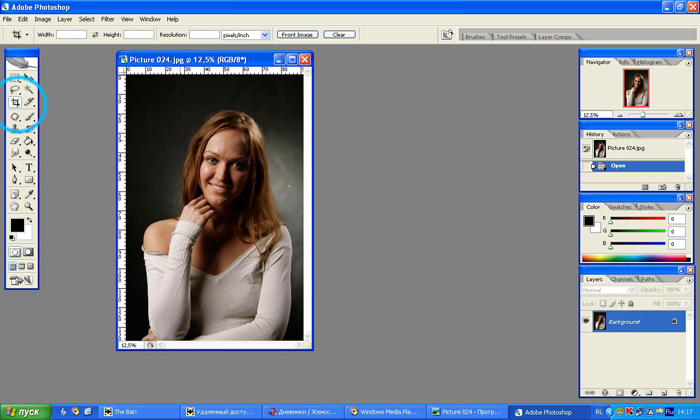
Теперь, новый слой: тут два варианта, либо верхняя панель инструментов, вкладка layer-Dublicate layer, либо по - быстрому, в окошке слои, справа, кликаем начальный слой и перетягиваем на значек нового слоя.
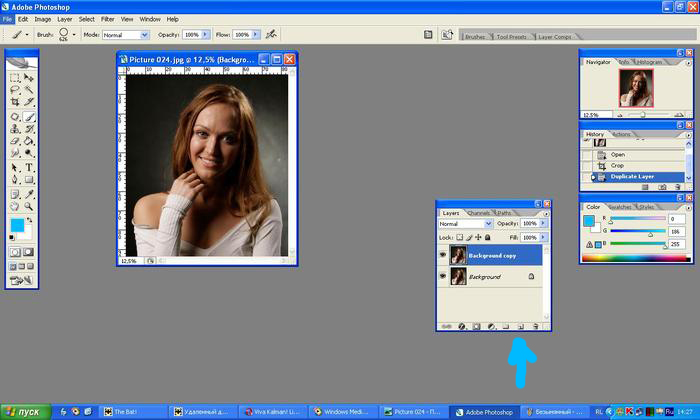
Теперь я убираю неровности с лица. Инструменты Clone Stamp Tool и Patch Tool
и Patch Tool
Клоном. Зажимаем Alt и выделяем идентичный кусочек кожи и ляпаем на прыщ, шрам, пятно и прочие гадости. В данном случае, убираем вмятину на лбу от бандитской пули, продольную морщинку между бровей, какие-то сомнительные бугорки на подбородке и мне не нравится как упала тень на правый висок, получилось что-то нечто похожее на синяк. Главное при подобной ретушевке, сохранить текстуру кожи.
Патчем можно прикрыть мелкие косяки, если при "пересадки кожи" получился эффект пятнистости. Произвольно выделяем участок кожи и перетягиваем выделенный кусочек куда-нибудь по-соседству.
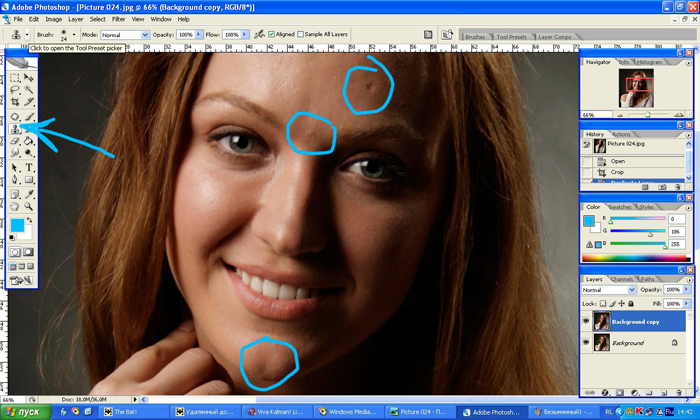
Аналогично поступаем с мелкой волосней, что выбилась из общей гривы. Всю пушнину убираем тем же Clone Stamp Tool.
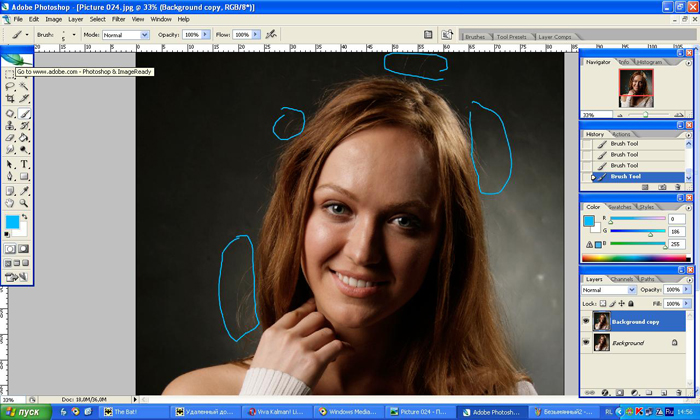
Промежуточный итог:

Сводим слои: Layer - Flatten Image.
Теперь цветокоррекция.
Дублируем слой, так же, как делали ранее.
Верхний тулбар Image - Adjustments - Levels. Тут все просто, можно подергать бегунки и понять, че и откуда берется. Выкидной список сверху RGB регулирует все каналы, то бишь, темнее-светлее, red, green, blue соответственно красный, зеленый и синий. Прикидываем, чего много, чего мало, смотрим на диаграмму.
Там где пусто (я обвела это место), в данном случае на канале RGB, пустота говорит о том, что фото затемнено, сдвигаем бегунок с пустоты влево. Просматриваем все каналы, настраиваем.
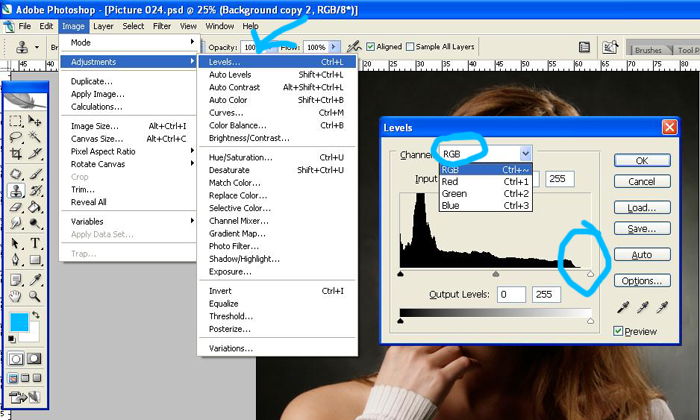
Сводим слои. Горячая команда Ctrl+E.
Теперь я хочу придать волосам девушки немного объема, в силу того, что из-за ракурса, такое ощущение, что слева волос меньше. Дублируем слой, верхний тулбар Filter - Liquify, откроется диалоговое окно, работаем в нем. Инструмент Bloat Tool, регулируем размер кисти, силу нажатия справа в настройках кисти и проходимся по волосам. Без фанатизма! (Кстати! Любимый фильтр у девачек после блюра, ибо нос можно меньше сделать, а сиськи больше :))
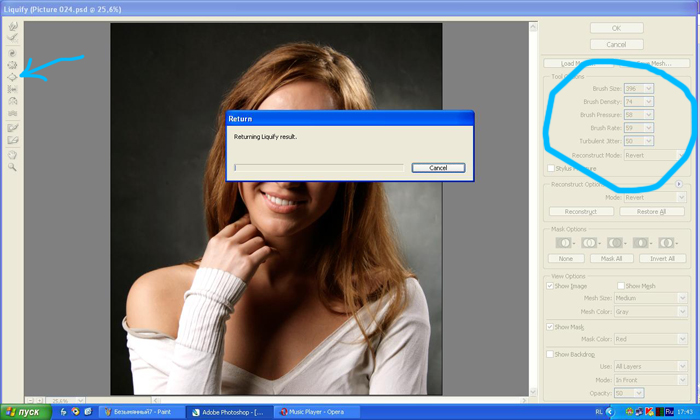
Раз начали заниматься волосами, хочу подчеркнуть их рыжину, для опять, дубль слоя, заходим Image - Adjustments - Levels, колдуем с каналами таким макаром, чтобы шевелюра приняла более яркий цвет. Теперь, дублированный слой в окне слоев, зажимаем мышкой и тянем вниз, на кнопку Add layer mask
Теперь выбираем инструмент Brush, и мягкой кистью проходимся по всему, кроме волос. Лицо и фон приобретают первоначальный цвет, а волосы оставляем рыжими. Если где-то промахнулись, то, выбрав инструмент ластик, можно вернуть обратно.
В окошке слоев должна получится такая петрушка:
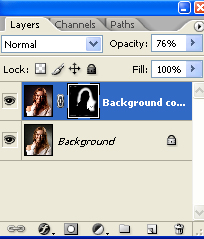
Теперь, немного оттеним пряди, для этого инструменты Dodge Tool и, если нажать на него же правой кнопкой мышки, выбор Burn Toll. Первый - это осветление, второй - затемнение.
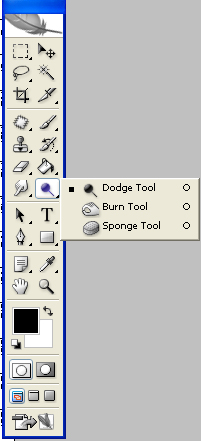
Выбираем требуемое и как вольные художники... :)
У меня получилось вот так:

Теперь я хочу сделать кожу гладкой и матовой. Делаю я его с помощью фильтра Kodak, которым могу поделиться со всеми желающими.
Обязательно дубль слой, применяем фильтр, берем ластик и стираем все, кроме кожи.
Сводим слои. Снова дубль.
Filter - Filter Gallery - Distort - Diffuse Glow Немного придадим сияния белому. Накладываем фильтр, жмем ок, затем в окошке слоев выставляем Opacity (степень прозрачности слоя) где-то 50%, короче, на глазок.
Берем инструмент Blur и проходимся по заднику, я так же применила Dodge и Burn Tools.
Затем Dodge Tool ставлю пару светлых пятен на губы, радужку и нижнее веко.
Image Size, размер под вэб и последний штрих Filter- Sharp.
Усё!:)

На вопросы готова ответить, конструктивную критику жду.

На самом деле, в сети валяется безумное количество подобных уроков, но в силу того, что я - самоучка, может что-то полезное, все же, почерпнете.
Основные рекомендации просты как веник. Делайте с умом, не перегружайте бессмысленными фильтрами и коллажами, простенько и со вкусом.
Технический совет: на каждое новое действие, новый слой. Удобно и собственные ляпы исправлять будет легче.

Первое, что я сделала - это раскадровка. На самом деле, обрезать фото лучше в конце, когда все сделано, но в данном случае, непринципиально. Обрезаем, чтобы культурно все, инструмент Crop Tool
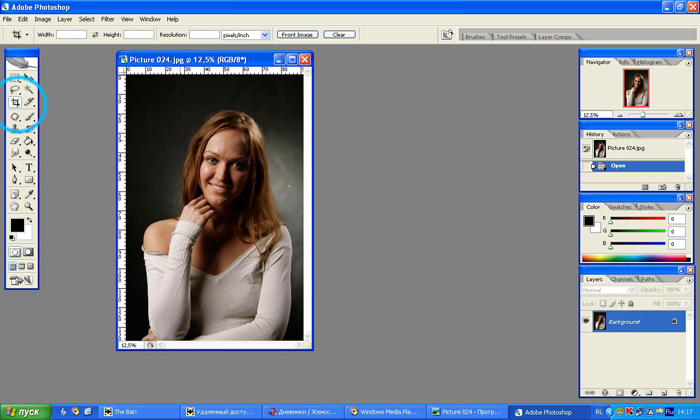
Теперь, новый слой: тут два варианта, либо верхняя панель инструментов, вкладка layer-Dublicate layer, либо по - быстрому, в окошке слои, справа, кликаем начальный слой и перетягиваем на значек нового слоя.
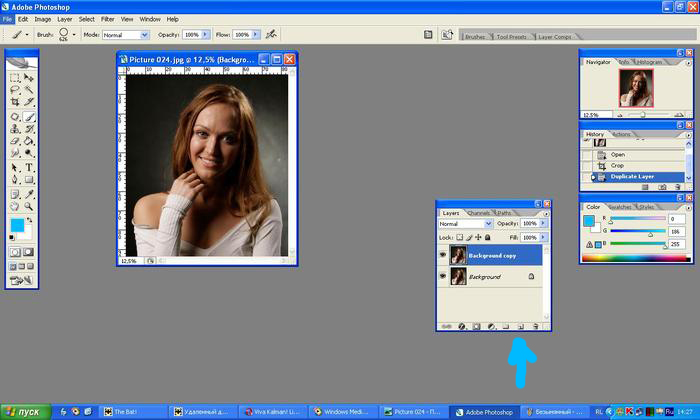
Теперь я убираю неровности с лица. Инструменты Clone Stamp Tool
Клоном. Зажимаем Alt и выделяем идентичный кусочек кожи и ляпаем на прыщ, шрам, пятно и прочие гадости. В данном случае, убираем вмятину на лбу от бандитской пули, продольную морщинку между бровей, какие-то сомнительные бугорки на подбородке и мне не нравится как упала тень на правый висок, получилось что-то нечто похожее на синяк. Главное при подобной ретушевке, сохранить текстуру кожи.
Патчем можно прикрыть мелкие косяки, если при "пересадки кожи" получился эффект пятнистости. Произвольно выделяем участок кожи и перетягиваем выделенный кусочек куда-нибудь по-соседству.
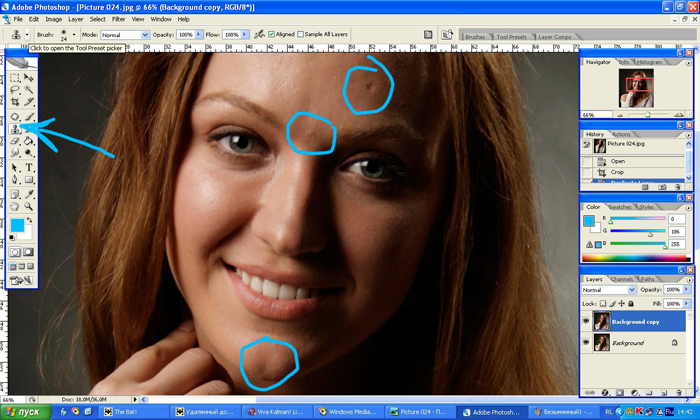
Аналогично поступаем с мелкой волосней, что выбилась из общей гривы. Всю пушнину убираем тем же Clone Stamp Tool.
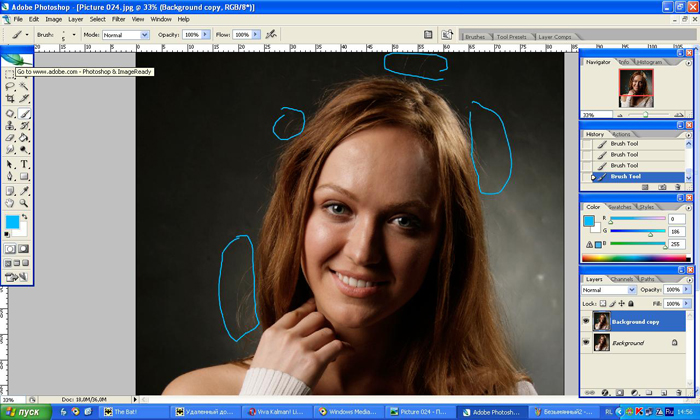
Промежуточный итог:

Сводим слои: Layer - Flatten Image.
Теперь цветокоррекция.
Дублируем слой, так же, как делали ранее.
Верхний тулбар Image - Adjustments - Levels. Тут все просто, можно подергать бегунки и понять, че и откуда берется. Выкидной список сверху RGB регулирует все каналы, то бишь, темнее-светлее, red, green, blue соответственно красный, зеленый и синий. Прикидываем, чего много, чего мало, смотрим на диаграмму.
Там где пусто (я обвела это место), в данном случае на канале RGB, пустота говорит о том, что фото затемнено, сдвигаем бегунок с пустоты влево. Просматриваем все каналы, настраиваем.
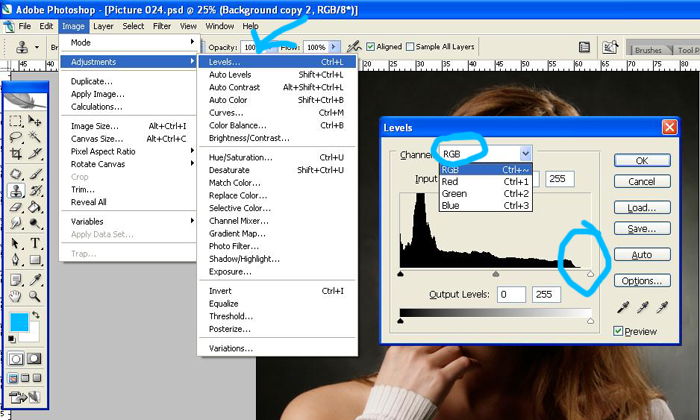
Сводим слои. Горячая команда Ctrl+E.
Теперь я хочу придать волосам девушки немного объема, в силу того, что из-за ракурса, такое ощущение, что слева волос меньше. Дублируем слой, верхний тулбар Filter - Liquify, откроется диалоговое окно, работаем в нем. Инструмент Bloat Tool, регулируем размер кисти, силу нажатия справа в настройках кисти и проходимся по волосам. Без фанатизма! (Кстати! Любимый фильтр у девачек после блюра, ибо нос можно меньше сделать, а сиськи больше :))
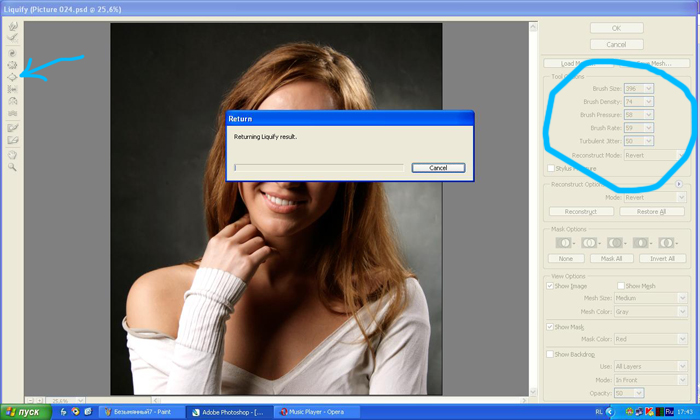
Раз начали заниматься волосами, хочу подчеркнуть их рыжину, для опять, дубль слоя, заходим Image - Adjustments - Levels, колдуем с каналами таким макаром, чтобы шевелюра приняла более яркий цвет. Теперь, дублированный слой в окне слоев, зажимаем мышкой и тянем вниз, на кнопку Add layer mask
Теперь выбираем инструмент Brush, и мягкой кистью проходимся по всему, кроме волос. Лицо и фон приобретают первоначальный цвет, а волосы оставляем рыжими. Если где-то промахнулись, то, выбрав инструмент ластик, можно вернуть обратно.
В окошке слоев должна получится такая петрушка:
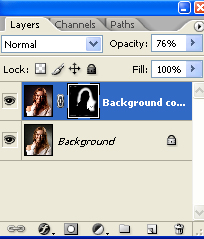
Теперь, немного оттеним пряди, для этого инструменты Dodge Tool и, если нажать на него же правой кнопкой мышки, выбор Burn Toll. Первый - это осветление, второй - затемнение.
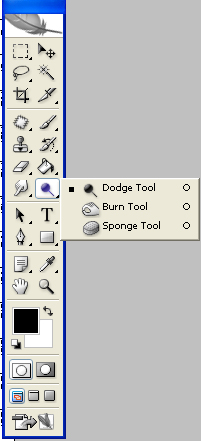
Выбираем требуемое и как вольные художники... :)
У меня получилось вот так:

Теперь я хочу сделать кожу гладкой и матовой. Делаю я его с помощью фильтра Kodak, которым могу поделиться со всеми желающими.
Обязательно дубль слой, применяем фильтр, берем ластик и стираем все, кроме кожи.
Сводим слои. Снова дубль.
Filter - Filter Gallery - Distort - Diffuse Glow Немного придадим сияния белому. Накладываем фильтр, жмем ок, затем в окошке слоев выставляем Opacity (степень прозрачности слоя) где-то 50%, короче, на глазок.
Берем инструмент Blur и проходимся по заднику, я так же применила Dodge и Burn Tools.
Затем Dodge Tool ставлю пару светлых пятен на губы, радужку и нижнее веко.
Image Size, размер под вэб и последний штрих Filter- Sharp.
Усё!:)

На вопросы готова ответить, конструктивную критику жду.
| Комментировать | « Пред. запись — К дневнику — След. запись » | Страницы: [1] [Новые] |






